Excel Power Pivot-병합
데이터 수준이 많은 경우 피벗 테이블 보고서를 읽는 것이 번거로울 수 있습니다.
예를 들어, 다음 데이터 모델을 고려하십시오.

레이아웃을 이해하기 위해 Power PivotTable 및 Power Flattened PivotTable을 만듭니다.
피벗 테이블 만들기
다음과 같이 파워 피벗 테이블을 만들 수 있습니다.
PowerPivot 창의 리본에서 홈 탭을 클릭합니다.
피벗 테이블을 클릭합니다.
드롭 다운 목록에서 피벗 테이블을 선택합니다.
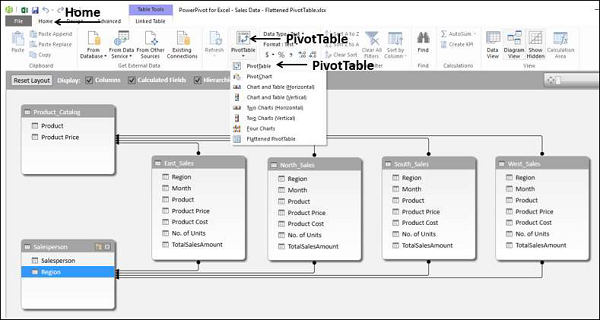
빈 피벗 테이블이 생성됩니다.
필드-영업 사원, 지역 및 제품을 피벗 테이블 필드 목록에서 ROWS 영역으로 끕니다.
필드 드래그- TotalSalesAmount 테이블-동쪽, 북쪽, 남쪽 및 서쪽에서 ∑ VALUES 영역으로.

보시다시피 그러한 보고서를 읽는 것은 약간 번거 롭습니다. 출품작이 많을수록 어려워집니다.
Power Pivot은 Flattened PivotTable을 사용하여 데이터를 더 잘 표현할 수있는 솔루션을 제공합니다.
평면화 된 피벗 테이블 만들기
다음과 같이 Power Flattened PivotTable을 만들 수 있습니다.
PowerPivot 창의 리본에서 홈 탭을 클릭합니다.
피벗 테이블을 클릭합니다.
고르다 Flattened PivotTable 드롭 다운 목록에서.
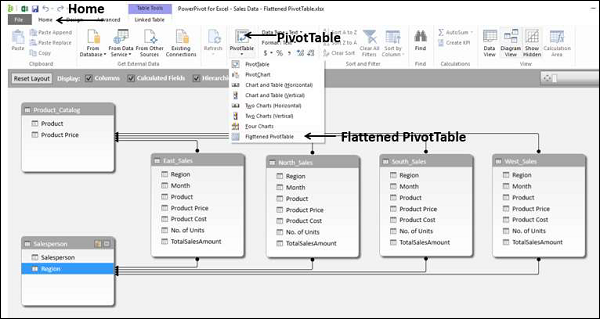
Create Flattened PivotTable대화 상자가 나타납니다. 새 워크 시트를 선택하고 확인을 클릭합니다.

보시다시피이 피벗 테이블에서 데이터가 평면화됩니다.
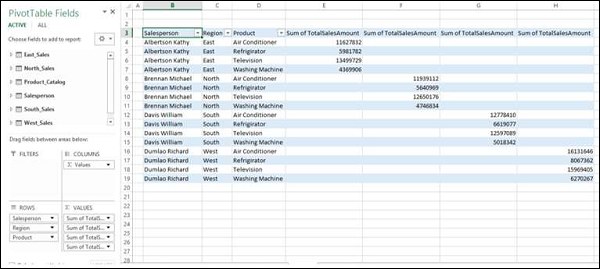
Note−이 경우 영업 사원, 지역 및 제품은 이전 사례에서와 같이 ROWS 영역에만 있습니다. 그러나 피벗 테이블 레이아웃에서이 세 필드는 세 개의 열로 나타납니다.
평면화 된 피벗 테이블에서 데이터 탐색
Air Conditioner라는 제품에 대한 판매 데이터를 요약한다고 가정합니다. 다음과 같이 Flattened PivotTable을 사용하여 간단한 방법으로 수행 할 수 있습니다.
열 머리글 − Product 옆에있는 화살표를 클릭합니다.
에어컨 상자를 선택하고 다른 상자는 선택 취소하십시오. 확인을 클릭하십시오.

평면화 된 피벗 테이블은 에어컨 판매 데이터로 필터링됩니다.
∑를 드래그하여 더 평평하게 보이게 할 수 있습니다. VALUES COLUMNS 영역에서 ROWS 영역으로.
∑에서 합계 값의 사용자 정의 이름을 바꿉니다. VALUES 다음과 같이 더 의미있게 만드는 영역-
합계 값 (예 : Sum of TotalSalesAmount for East)을 클릭합니다.
드롭 다운 목록에서 값 필드 설정을 선택합니다.
사용자 지정 이름을 East TotalSalesAmount로 변경합니다.
다른 세 개의 합계 값에 대해 단계를 반복합니다.

판매 된 단위 수를 요약 할 수도 있습니다.
각 테이블 (East_Sales, North_Sales, South_Sales 및 West_Sales)에서 No. of Units를 ∑ VALUES 영역으로 끕니다.
값을 각각 East Total No. of Units, North Total No. of Units, South Total No. of Units 및 West Total No. of Units로 각각 변경합니다.

보시다시피 위의 두 테이블에는 각 영업 사원이 단일 지역을 나타내고 각 지역은 단일 영업 사원으로 만 표현되므로 값이 비어있는 행이 있습니다.
값이 비어있는 행을 선택하십시오.
드롭 다운 목록에서 마우스 오른쪽 버튼을 클릭하고 숨기기를 클릭합니다.
값이 비어있는 모든 행이 숨겨집니다.

보시다시피 빈 값이있는 행은 표시되지 않지만 영업 사원에 대한 정보도 숨겨졌습니다.
열 헤더-영업 사원을 클릭하십시오.
리본에서 분석 탭을 클릭합니다.
필드 설정을 클릭합니다. 필드 설정 대화 상자가 나타납니다.
레이아웃 및 인쇄 탭을 클릭합니다.
체크 박스- Repeat Item Labels.
확인을 클릭하십시오.

관찰 할 수 있듯이 영업 사원 정보가 표시되고 값이 비어있는 행은 숨겨집니다. 또한 보고서의 Region 열은 값 열의 값이 자명하므로 중복됩니다.

영역 영역을 영역 밖으로 끕니다.

ROWS 영역의 영업 사원 및 제품 필드 순서를 반대로합니다.

Power Pivot에있는 6 개 테이블의 데이터를 결합한 간결한 보고서에 도달했습니다.